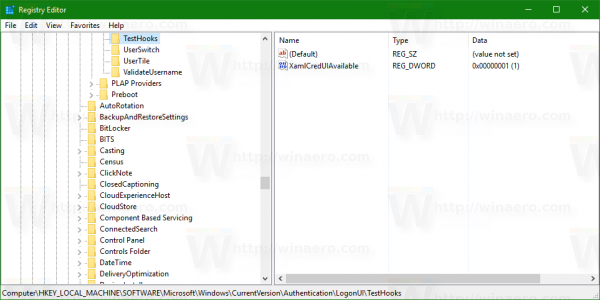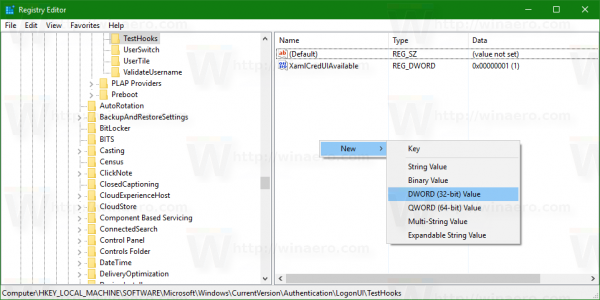В Windows 10 есть скрытая опция для включения режима входа в консоль. Его можно включить с помощью простой настройки реестра. Он отключает экран блокировки и экран входа в Windows 10 и включает окно входа в командную строку. Посмотрим, что Microsoft сделала с этой функцией.
Режим входа в консоль на самом деле не является новой функцией Windows 10. В некоторых выпусках Windows Server этот интерфейс используется как единственный способ аутентификации пользователя. Например, Windows Hyper-V Server 2016 имеет такое приглашение входа в консоль: Кредиты изображения: Сборник книг
Кредиты изображения: Сборник книг
В более ранних версиях Windows аналогичный способ входа использовался для консоли восстановления.
В стабильной ветке Windows 10 эта функция является экспериментальной и когда-нибудь может быть удалена. На момент написания этой статьи он работает в Windows 10 Anniversary Update версии 1607, сборка 14393. Вот как вы можете включить его.
- открыто Редактор реестра .
- Перейдите к следующему ключу:
HKEY_LOCAL_MACHINE SOFTWARE Microsoft Windows CurrentVersion Authentication LogonUI TestHooks
Совет: см. Как одним щелчком перейти к нужному разделу реестра .
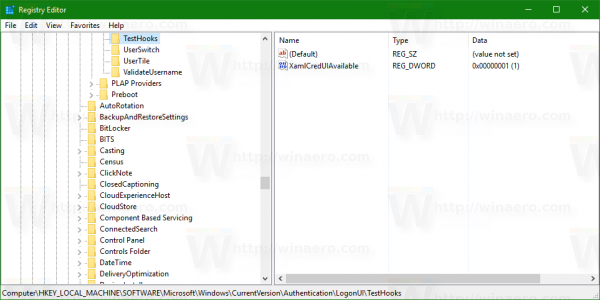
- Создайте 32-битное значение DWORD с именем ConsoleMode . Установите его значение data в 1, чтобы включить режим входа в консоль.
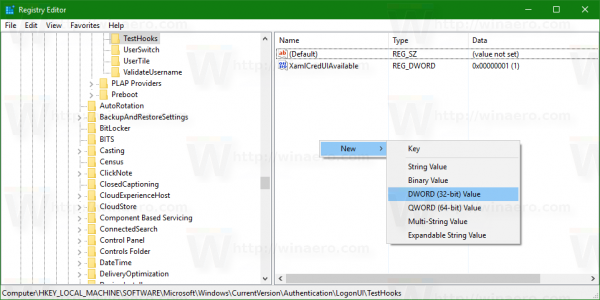
Даже если вы используете 64-битную Windows , вам все равно нужно создать 32-битное значение DWORD.
После применения экран входа в систему будет выглядеть следующим образом:
Посмотрите следующее видео, чтобы увидеть этот трюк в действии:
Совет: вы можете подписаться на наш канал на YouTube .
Чтобы восстановить внешний вид и поведение экрана входа в систему по умолчанию, удалите созданное вами значение ConsoleMode.
Спасибо моему другу Нику за эти подробности.